AutoCAD2021是一款非常专业的CAD制图软件,那有很多用户表示自己不知道怎么修改文字大小,下面就通过这篇文章给大家介绍一下,一起往下看吧!
修改文字大小:
先打开电脑,然后打开一个含有字体的AutoCAD2021文档,之后我们双击字体;
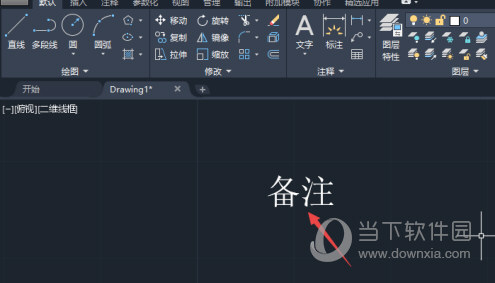
然后我们选中里面的字体;
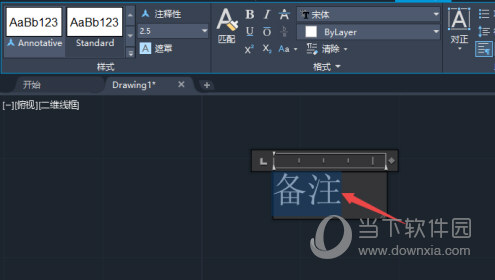
之后点击字体样式边上的下拉箭头;
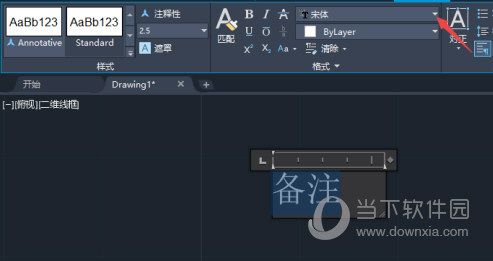
然后我们选择另外的字体样式;
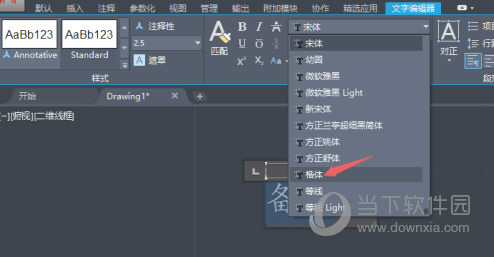
之后我们点击注释性下方的输入框;
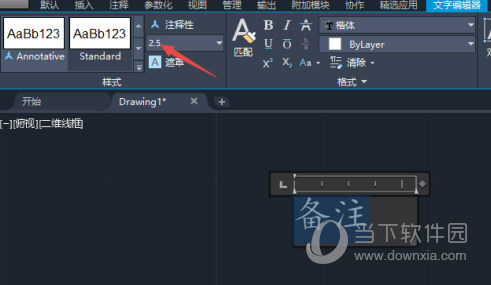
然后我们输入一个字体大小值,按回车键;
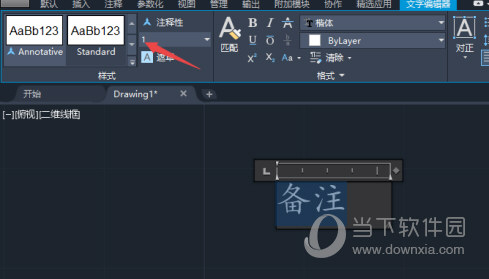
之后点击关闭文字编辑器;
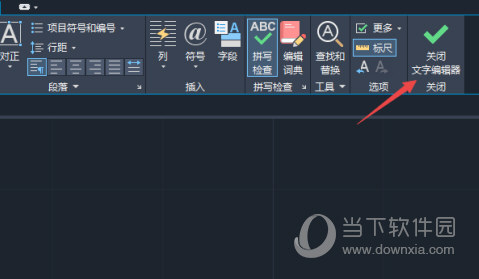
最后结果如图所示,这样我们就更改了字体的样式和大小了。
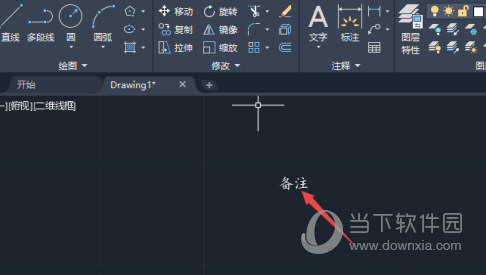
好了,以上就是小编为大家带来关于“CAD2021怎么改文字大小”这个问题的全部内容介绍了,希望能帮助到你。